Microsoft Word tidak memiliki fitur duplikasi halaman bawaan. Untuk menduplikasi halaman, salin kontennya dan tempelkan ke halaman kosong. Alternatifnya, Anda dapat membuat makro khusus yang secara otomatis menduplikasi halaman pilihan Anda.
Tutorial ini akan mengajari Anda cara menduplikasi halaman secara manual dalam satu halaman dan multi halaman Dokumen kata t. Kami juga akan menunjukkan cara membuat dan menggunakan Makro duplikasi halaman di Microsoft Word.
Gandakan Halaman dalam Dokumen Satu Halaman
Jika dokumen Word Anda memiliki satu halaman, berikut cara menduplikasi kontennya ke halaman baru.
Atau, klik kanan pilihan dan pilih Salinpada menu konteks.
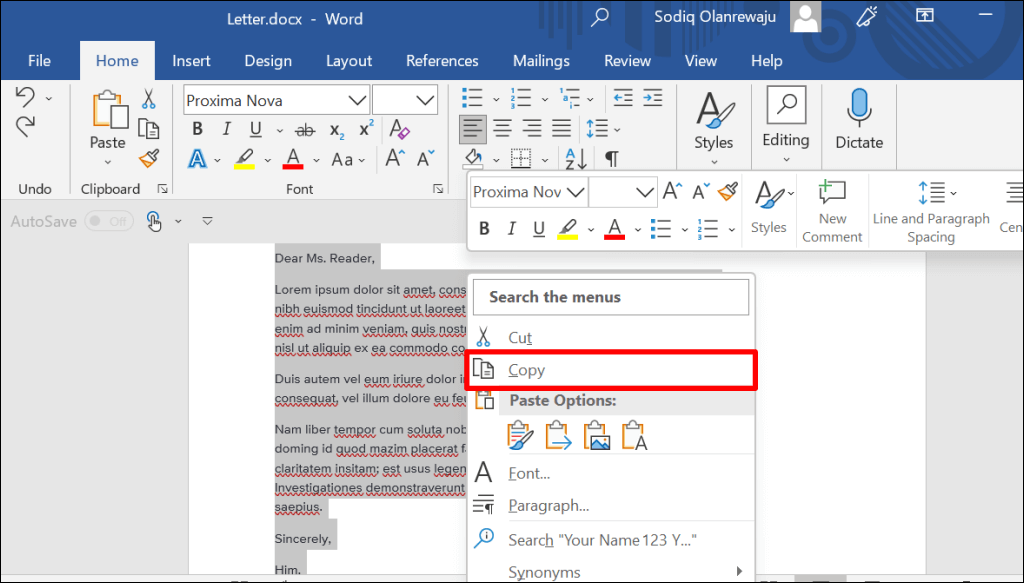
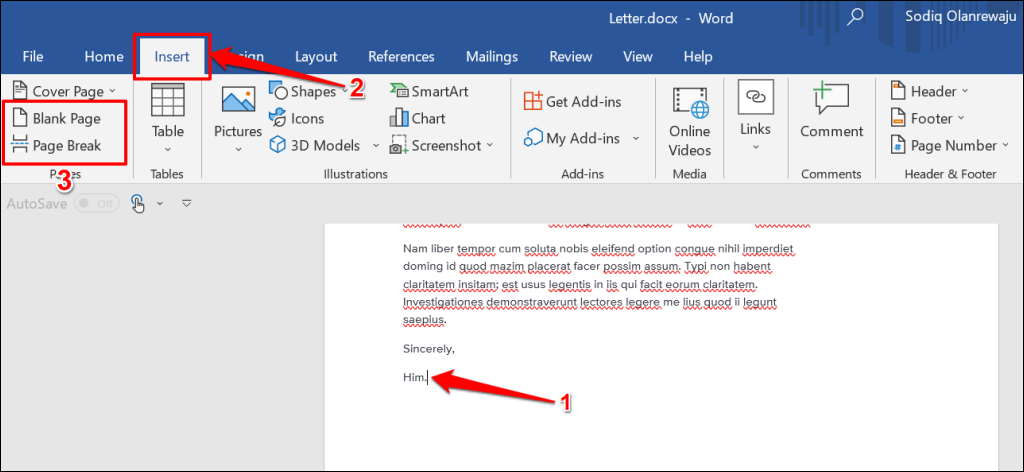
Atau, buka tab Berandadan pilih ikon Tempel.
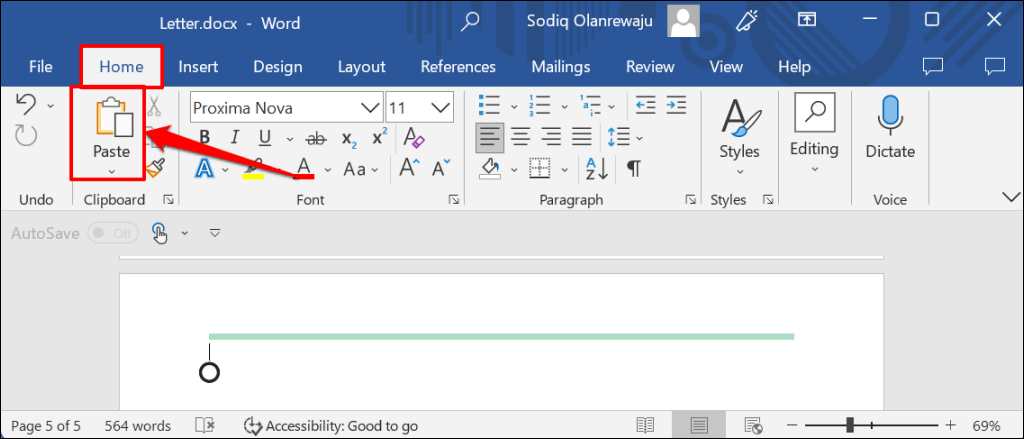
Saat Anda menempelkan di halaman baru, Microsoft Word mempertahankan format konten asli/disalin. Pilih ikon Opsi Tempeldi halaman bawah ke mengubah format konten yang Anda tempel.
Gandakan Halaman dalam Dokumen Multi-Halaman
Jika dokumen Anda memiliki lebih dari satu halaman, pilih halaman yang ingin Anda duplikat menggunakan kursor mouse Anda. Setelah itu, tempelkan pilihan tersebut ke halaman kosong di dokumen.
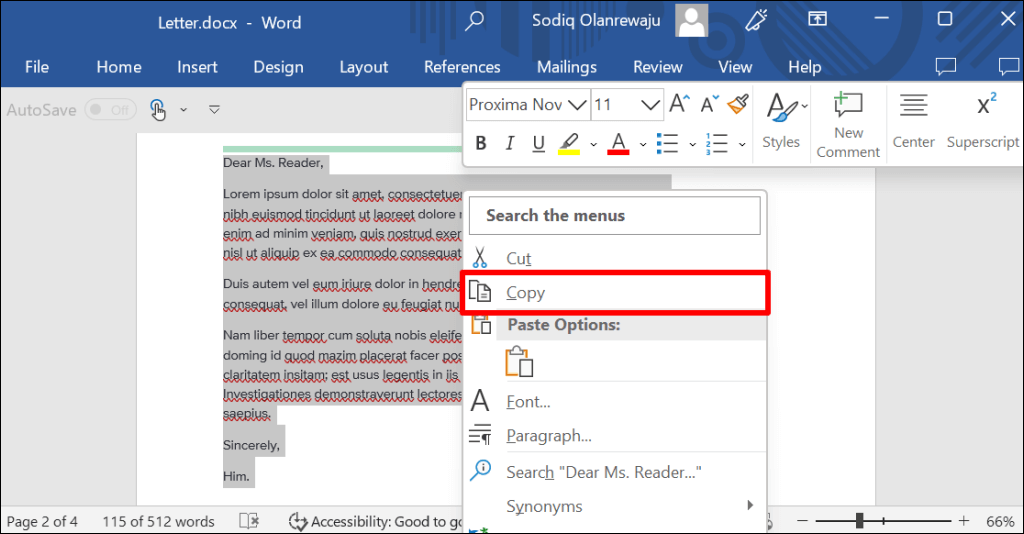
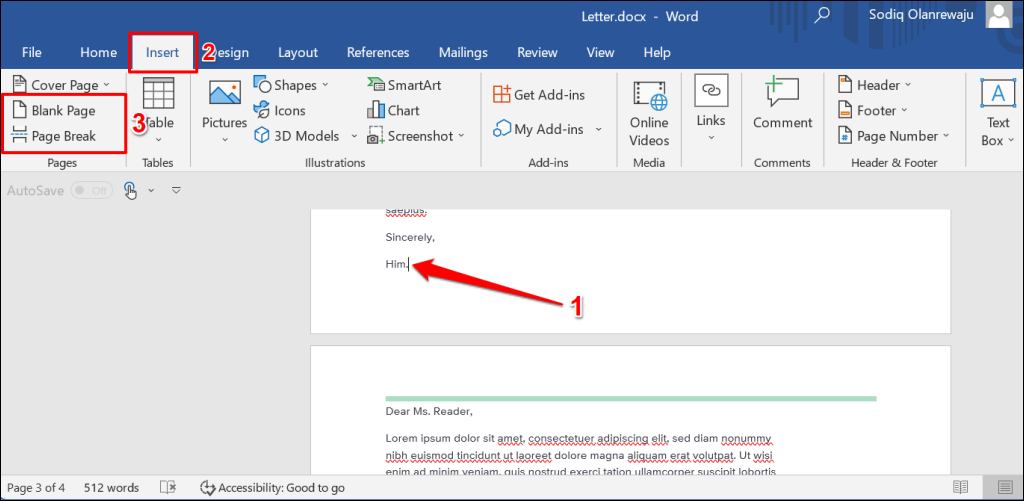
Misalnya dokumen Anda memiliki enam halaman, dan Anda ingin menduplikasi kuesioner atau Templat formulir dari halaman dua ke halaman lima. Tempatkan kursor Anda di bagian bawah halaman empat, buka tab “Sisipkan”, dan masukkan halaman kosong atau hentian halaman. Setelah itu, tempelkan konten halaman yang ingin Anda duplikat ke halaman kosong.
Gandakan atau Salin Halaman ke Dokumen Lain
Anda juga dapat menyalin halaman dari dokumen yang sudah ada ke dokumen Word baru.
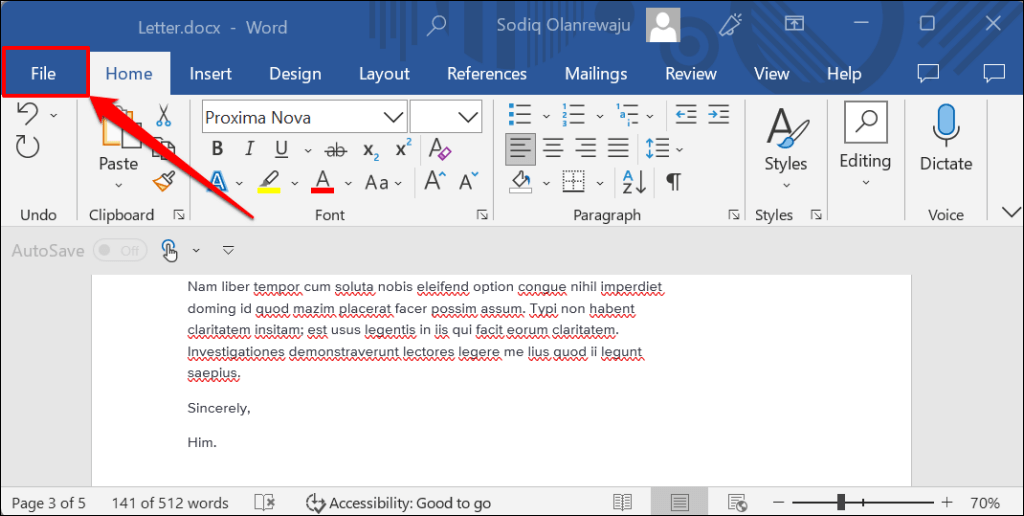
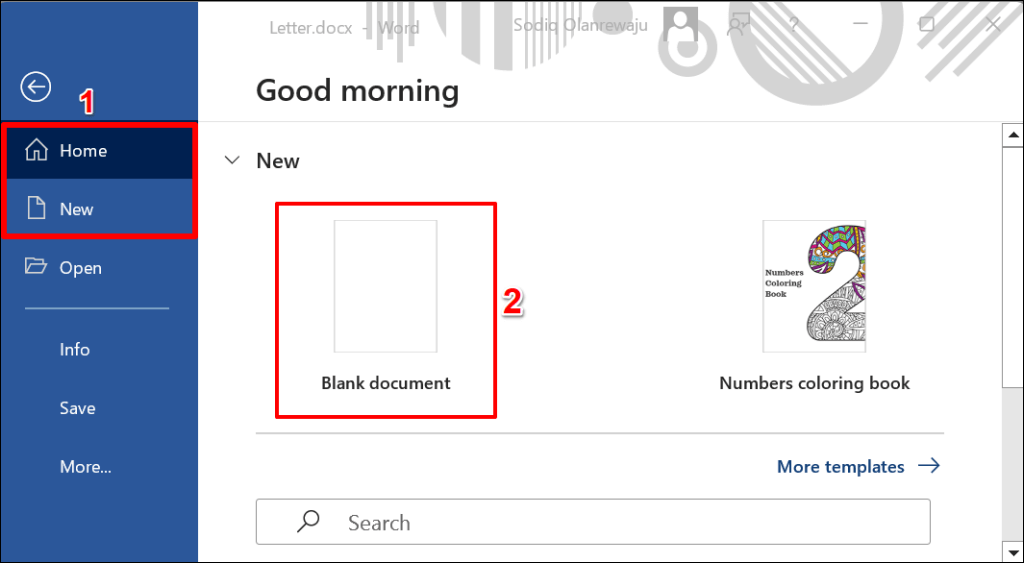
Untuk menduplikasi halaman ke dokumen yang sudah ada, pilih Bukadi sidebar dan pilih dokumen dari pengelola file Anda.
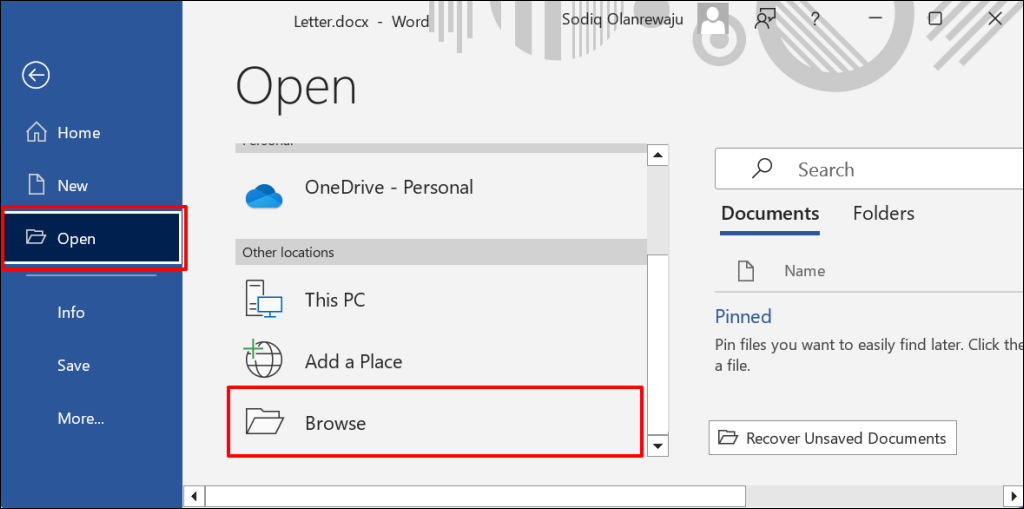
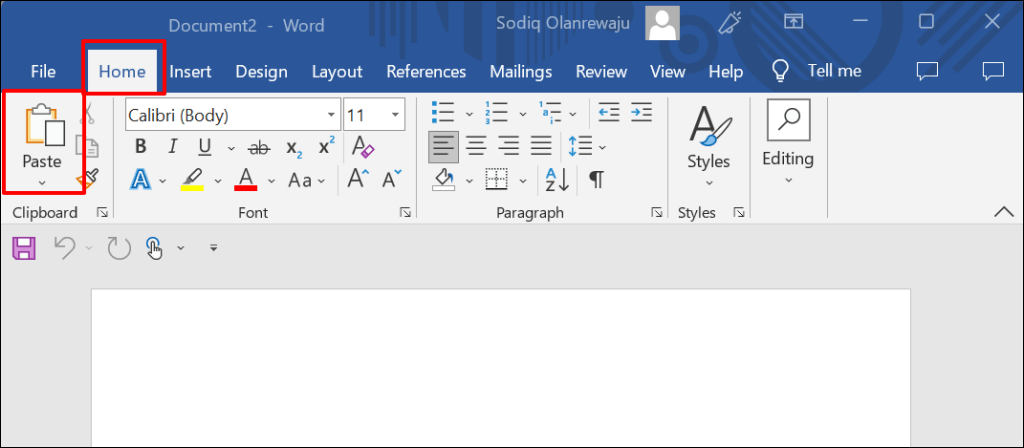
Gandakan Halaman di Word Menggunakan Makro
Makro memungkinkan Anda mengotomatiskan tugas yang sering digunakan dalam aplikasi Microsoft Office—Unggul, Powerpoint, Word, dll. Ikuti langkah-langkah di bawah ini untuk membuat Makro Microsoft Word yang menduplikasi halaman di dokumen Anda ..
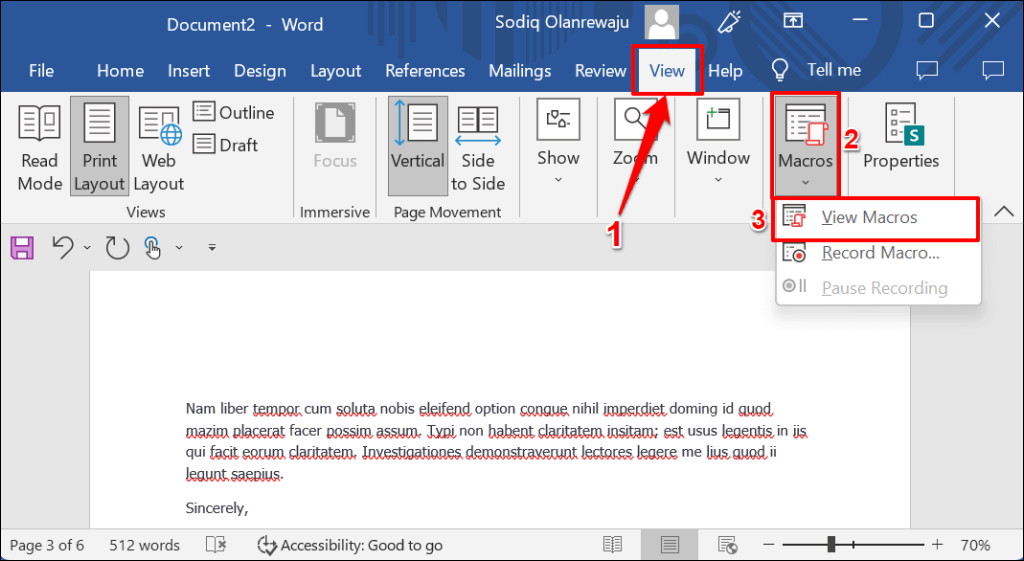
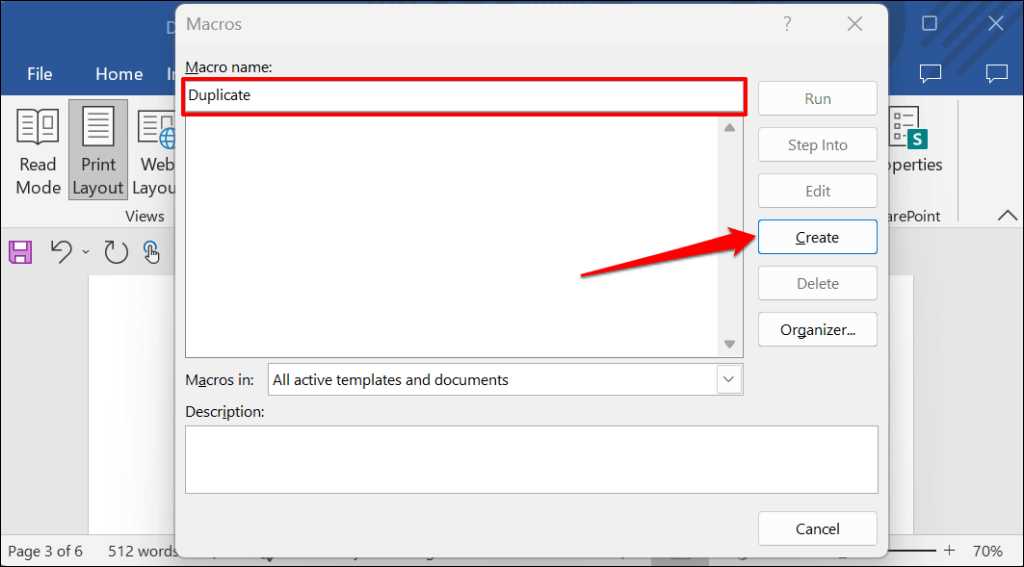
Sub Duplikat()
Halaman = InputBox(“Masukkan Halaman yang akan Diduplikasi”)
Hitungan = InputBox(“Masukkan Berapa kali duplikat”)
Dengan Seleksi
.GoTo wdGoToPage, wdGoToAbsolute, Halaman
.Bookmark(“\Halaman”).Rentang.Salinan
Untuk i = 1 Untuk Menghitung: .Tempel: Berikutnya
Diakhiri Dengan
Sub Akhir
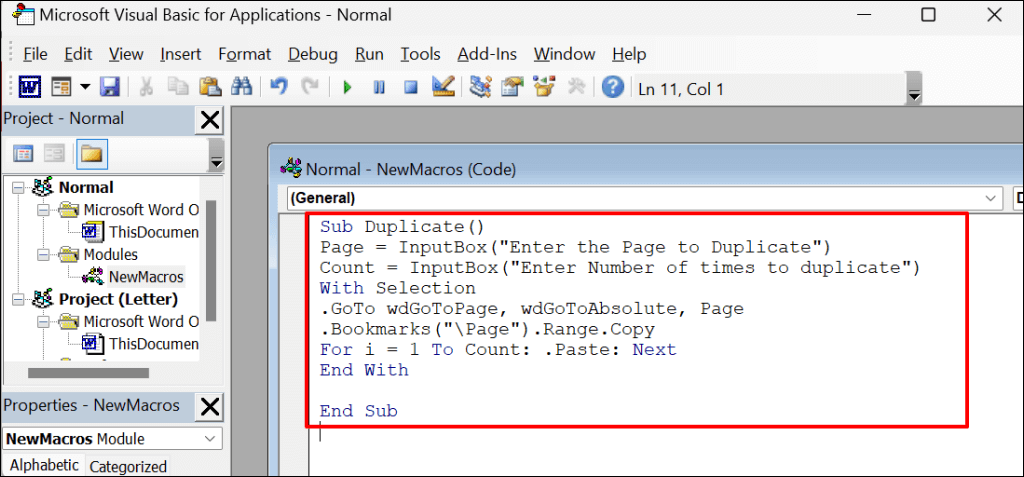
Tutup jendela kode dan lanjutkan ke langkah berikutnya untuk menduplikasi halaman menggunakan Makro.
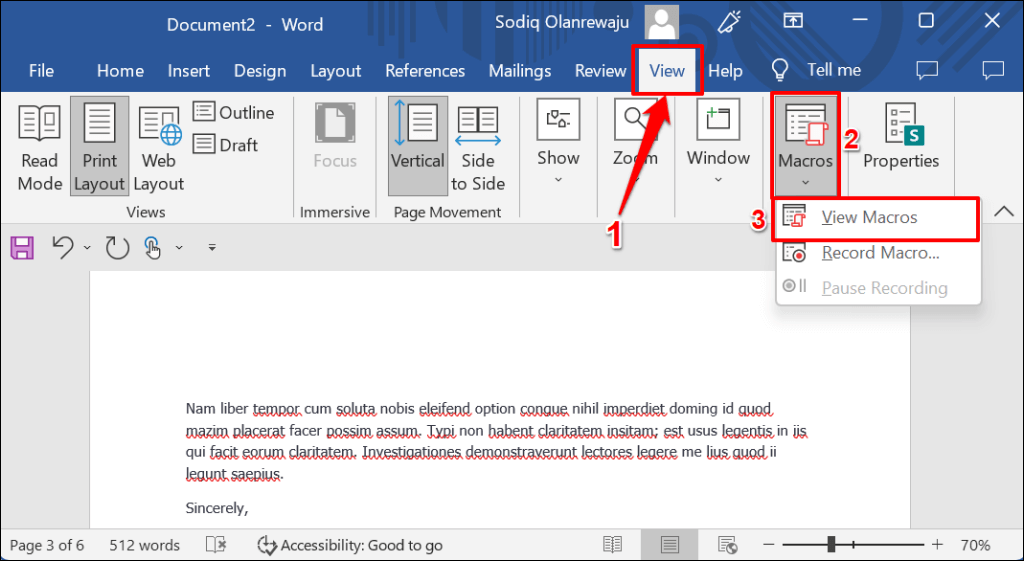
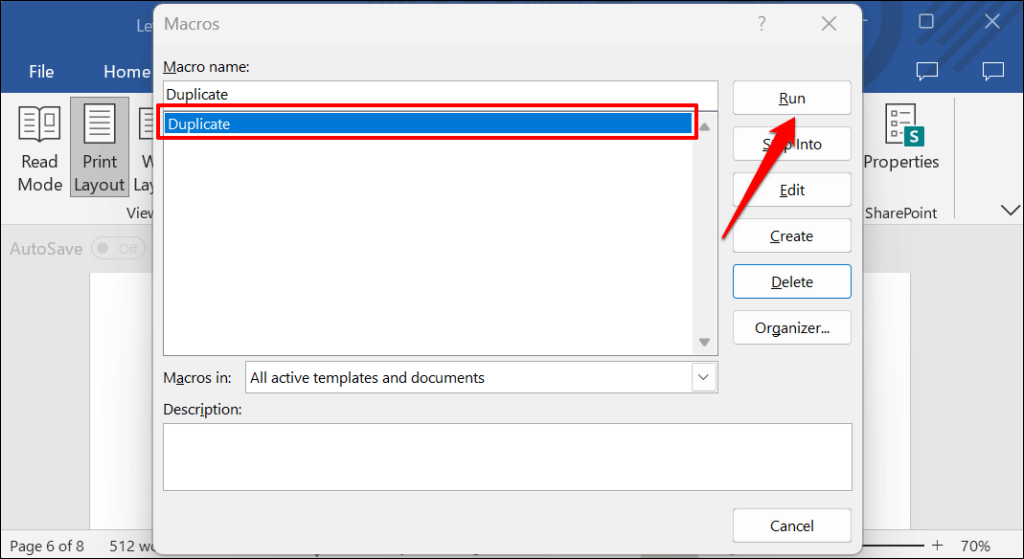
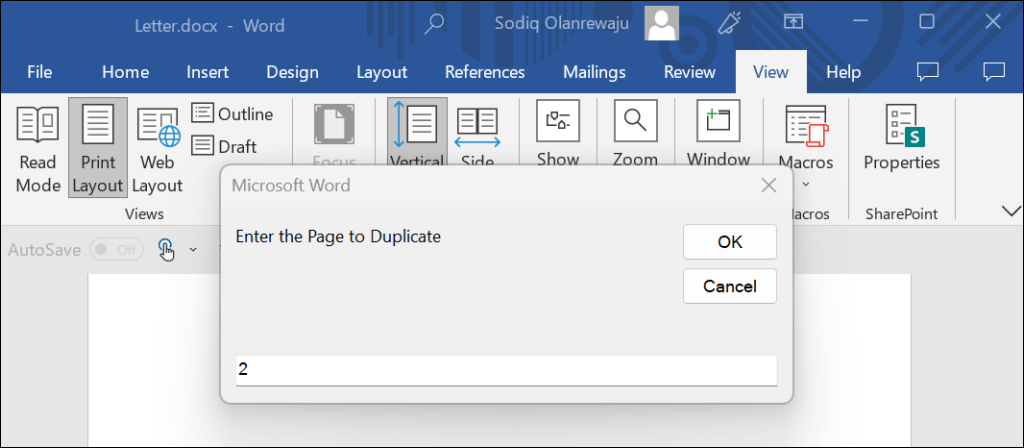
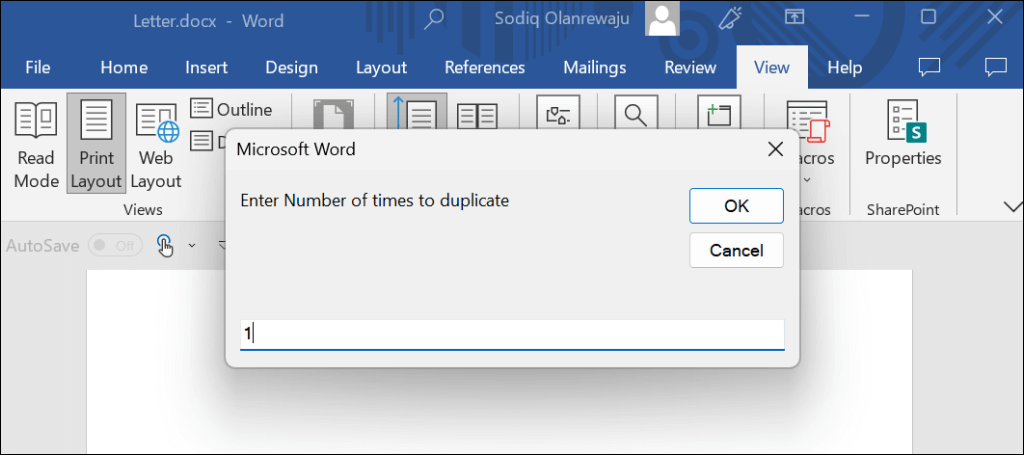
Gunakan Makro atau “Salin dan Tempel”
Sebaiknya buatlah Makro jika Anda sering menduplikasi halaman di dokumen Microsoft Word berkali-kali. Makro menghilangkan tugas berat menyalin dan menempelkan konten secara manual menggunakan pintasan keyboard atau kursor mouse.
Terakhir, pastikan Anda meninjau dan mengatur dokumen Anda setelah menduplikasi halaman. Pindahkan atau mengatur ulang halaman yang tidak pada tempatnya atau di bagian yang salah sebelum menyimpan atau membagikan dokumen Anda.
.